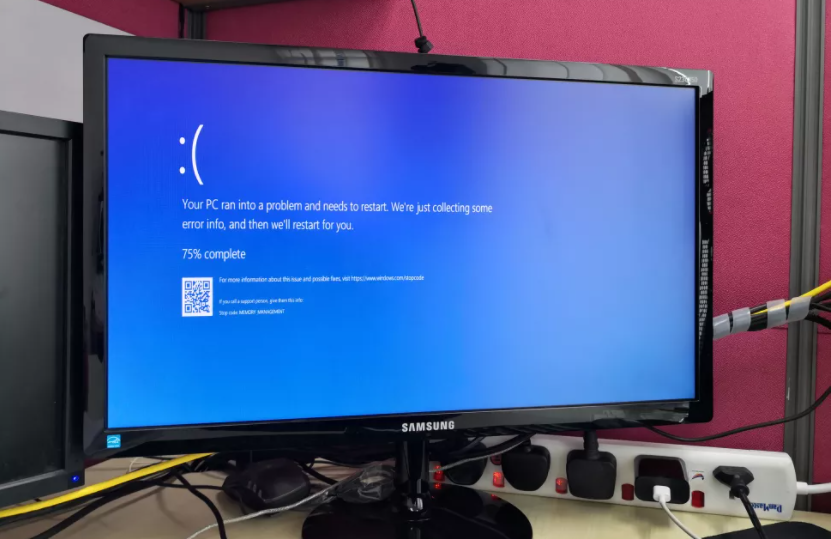الشاشة الزرقاء هي من الأشياء التي تكون أكثر خطورة. أنت تعمل على مشروع ما ، أو تتكون قد في وسط لعبة ما ، أو تقوم ببساطة بتشغيل جهاز الكمبيوتر عندما يتعطل نظام التشغيل بالكامل بشكل مفاجئ ويعرض الشاشة زرقاء ” شاشة الموت “، عادةً بدون سبب واضح.
عادة ما يتم اختصار مصطلح ” الشاشة الزرقاء ” أو BSOD على أنه شاشة الموت على ويندوز ( Blue Screen Of Death ) ، وهو يشير إلى خطأ من نوع ما يؤدي إلى إغلاق نظام التشغيل. و بلغة ويندوز يعني تعطل أخدى برمجة النظام بشكل مفاجى وغير معروف مما يتسبب بتعطل الجهاز فجأة.
جدول المحتوى
ما الأسباب التي تؤدي ظهور الشاشة الزرقاء ؟
مشكلة الشاشة الزرقاء في ويندوز 10 هي رسالة خطأ تظهر على شاشة الحاسوب. قد تتسبب هذه المشكلة في إيقاف التلقائي للحاسوب، مما يؤدي إلى فقدان البيانات والملفات المهمة. تعد مشكلة الشاشة الزرقاء من المشكلات الشائعة في ويندوز 10، ويمكن أن تكون لها أسباب متعددة.
- أخطاء في الدرايفرز
- مشاكل في BIOS
- مشاكل في ويندوز ومنها BUGS
- نظام تشغيل قديم لم يحصل على تحديثات
- مشاكل في هارديسك والمساحة
- مشاكل في الريجيستري
- تحميل برامج من غير مصدرها
- مشكلات في التعريفات (Drivers):
قد تحدث مشكلة الشاشة الزرقاء في ويندوز 10 بسبب تعريفات الأجهزة المختلفة المثبتة على الحاسوب. عندما تكون هذه التعريفات قديمة أو تالفة، قد تتسبب في حدوث مشكلات في النظام وبالتالي ظهور رسالة الخطأ الزرقاء. ومن الحلول الممكنة لهذه المشكلة هو تحديث التعريفات أو إزالة وإعادة تثبيتها.
- مشكلات في الأجهزة الخارجية:
قد يحدث خطأ الشاشة الزرقاء في ويندوز 10 بسبب مشكلة في أحد الأجهزة الخارجية المتصلة بالحاسوب مثل الطابعة أو كرت الشبكة. في هذه الحالة، يمكن إزالة الجهاز الخارجي المشكلة أو تحديث تعريفاته.
- مشكلات في الذاكرة (Memory):
قد تكون المشكلة مرتبطة بمشكلات في الذاكرة، وخاصة إذا كانت الذاكرة تعاني من عدم الاستقرار أو التعرض لأخطاء. في هذه الحالة، يمكن استخدام أدوات فحص الذاكرة المتاحة في ويندوز 10 أو استخدام برامج خاصة لإصلاح الذاكرة.
- مشكلات في القرص الصلب (Hard Disk):
قد تسبب مشكلة الشاشة الزرقاء في ويندوز 10 مشكلات في القرص الصلب. ويمكن أن تكون هذه المشكلة ناتجة عن تلف أو عدم اكتمال القرص الصلب، أو وجود قطاعات سيئة. يمكن استخدام أدوات فحص الأخطاء المتاحة في ويندوز 10 لإصلاح المشكلة.
كيفية استكشاف أخطاء جهاز الكمبيوتر الخاص بك وإصلاحها عندما تحصل على خطأ شاشة زرقاء
سنرشدك خلال الإصلاحات الأكثر شيوعًا وسهولة والتي يمكنها حل خطأ الشاشة الزرقاء وإعادتك إلى سطح المكتب.
تتمثل الخطوة الأولى في تحديد نوع خطأ الشاشة الزرقاء الذي تحصل عليه. إذا كنت لا تعرف ، فسنساعدك في اكتشاف ذلك.
إذا كان جهاز الكمبيوتر الخاص بك لا يزال قيد التشغيل ، فجرّب هذه الخطوات:
– اضغط على Ctrl + Shift + Esc لفتح مدير المهام – حدد علامة التبويب “التفاصيل” – تحقق مما إذا كانت هناك أية أخطاء ضمن “عناصر بدء التشغيل” – إذا لم تكن هناك أخطاء ، فحاول إعادة تشغيل جهازك.
كيف تقوم بحل مشكلة الشاشة الزرقاء ؟
أولاً: يجب عليك أدخال النظام إلى وضع الأمان Safe Mode وهو كالتالي:_
- أضغط على زر الباور لمدة 10 ثوان
- قم بتشغيل الجهاز وكذلك قم بالضغط على زر الباور 10 ثوان حتى يغلق ( هذه العملية تتكرر 3 مرات )
- ثم ستظهر لك خيارات قم بأختيار TRoubleshoot و أتبع الشرح على الصورة
ماذا بعد بعد أدخال الكمبيوتر على وضع الأمان Safe Mode ؟
بمجرد تشغيل جهاز الكمبيوتر الخاص بك والدخول في الوضع الآمان ، يمكنك إصلاح خطأ شاشة الموت الزرقاء لنظام التشغيل ويندوز 10 بنفسك باتباع الخطوات التالية:
تعرف على حل مشكلة الشاشة الزرقاء في ويندوز 10
الحل الأول: إلغاء تثبيت التحديثات الأخيرة من ويندوز
- أذهب الى كنترول بانال Control Panel
- ثم الى البرامج وبعد ذلك أختر View Installed Updates
- ثم بعدها قم بإلغاء تثبيت أخر تحديث أمني من ويندوز وفي العادة تجده تحت Microsoft Windows
- ثم قم بإعادة تشغيل الجهاز
الحل الثاني: إلغاء تثبيت درايفر الهارديسك
- من خانة البحث أكتب Device Manager
- قم بالضغط على Disk Drivers
- اختر أول خيار ثم أختر إلغاء تثبيت
في الحل الأول والثاني يتطلب منك الخروج من وضع الأمان بعد تطبيقهما وهي كالتالي:
- أضغط على زر R ثم أكتب msconfig
- ثم أختر Boot tab بعدها Boot options ثم إلغي علامة الصح من Safe Boot
- أختر تطبيق Apply ثم حفظ
الحل الثالث: عمل أجراء أستعادة النظام System Restore
إذا قمت في السابق بعمل أستعادة النظام ، يمكنك حل هذه المشكلة في هذه الخطوة
- أضغط على زر R ثم أكتب rstrui.exe
- اختر Choose a diffrente restore point
- اختر أخر عملية باك اب من عملية استعادة النظام
ثم اختر موافق وقم بالتأكيد على العملية
حلول أخرى من المغرد أحمد عبر سلسلة تغريدات
هل عمرك عانيت من مشاكل الشاشة الزرقاء، الالعاب تكرش معاك او الجهاز يقفل او يتجمد لوحده بدون اي سبب؟؟
في هذا الثريد رح اذكر عدة خطوات تقدر تسويها لحل واصلاح اغلب ذي المشاكل او حتى لتجنبها في المستقبل.
تابع معي… pic.twitter.com/5fO5mZhiSV— A7mad 🇵🇸 (@A7mad_x07) March 30, 2023
FAQ :
ما هي الشاشة الزرقاء في ويندوز 10؟
الشاشة الزرقاء هي رسالة خطأ تظهر على شاشة الحاسوب في ويندوز 10 وتشير إلى خطأ يؤدي إلى إغلاق نظام التشغيل بشكل مفاجئ.
ما هي أسباب ظهور الشاشة الزرقاء في ويندوز 10؟
يمكن أن تكون أسباب ظهور الشاشة الزرقاء متعددة، بما في ذلك أخطاء في الدرايفرز، مشاكل في BIOS، مشاكل في ويندوز و BUGS، نظام تشغيل قديم لم يحصل على تحديثات، مشاكل في الهارديسك والمساحة، مشاكل في الريجيستري، تحميل برامج من مصادر غير موثوقة، ومشكلات في التعريفات.
كيف يمكن حل مشكلة الشاشة الزرقاء بسبب تعريفات الأجهزة؟
يمكن تحديث التعريفات أو إزالتها وإعادة تثبيتها.
كيف يمكن حل مشكلة الشاشة الزرقاء بسبب مشكلات في الأجهزة الخارجية؟
يمكن إزالة الجهاز الخارجي المشكلة أو تحديث تعريفاته.
كيف يمكن حل مشكلة الشاشة الزرقاء بسبب مشكلات في الذاكرة أو القرص الصلب؟
يمكن استخدام أدوات فحص الذاكرة المتاحة في ويندوز 10 أو برامج خاصة لإصلاح الذاكرة. أما لحل مشكلة الشاشة الزرقاء بسبب مشكلات في القرص الصلب، يمكن استخدام أدوات فحص الأخطاء المتاحة في ويندوز 10 لإصلاح المشكلة.